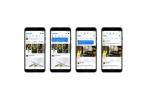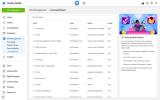Svoje Facebook fotografije lahko kopirate za ogled v iPhoto na vašem Macu.
Če ste fotografije naložili v svoj račun Facebook, boste morda želeli pozneje uvoziti te slike v iPhoto na vašem Macu. Člani računa Facebook lahko nalagajo fotografije iz katerega koli računalnika, ko se prijavijo v svoj račun. Slike ostanejo na Facebookovem strežniku, tako da si jih lahko ogledate s katerega koli računalnika. Če želite imeti kopijo svojih fotografij na vašem Macu, jih lahko preprosto prenesete s Facebooka in uvozite v iPhoto, brezplačno aplikacijo za upravljanje fotografij, ki jo Apple namesti na vsak Mac.
Korak 1
Kliknite »Safari« na Mac's Dock, da zaženete Appleov domači spletni brskalnik, pojdite na spletno mesto Facebook (facebook.com) in se prijavite v svoj račun Facebook.
Video dneva
2. korak
Kliknite »Račun« na vrhu strani in nato v spustnem meniju kliknite »Nastavitve računa«. Kliknite »Prenesi kopijo svojih Facebook podatkov«. To povzroči, da Facebook ustvari zip datoteko z vsem vašim naloženim materialom, vključno z besedilom, videoposnetki in fotografijami. Ne morete izbrati, kaj bo v datoteko zip.
3. korak
Kliknite gumb »Prenesi« in nato še enkrat kliknite »Prenesi« v oknu »Zahtevaj moj prenos«. Facebook pošlje e-pošto na naslov, ki ga imate v evidenci pri Facebooku, in vas obvesti, kdaj je datoteka zip na voljo za prenos.
4. korak
Kliknite »Pošta« na Docku, da zaženete Appleovo izvirno e-poštno aplikacijo ali zaženete želeno e-poštno aplikacijo. Odprite Facebook e-pošto in kliknite povezavo za dostop do strani »Prenesi svoje podatke« na Facebooku.
5. korak
Vnesite svoje geslo v Facebookovo besedilno polje »Preveri geslo«. Kliknite »Nadaljuj«. Kliknite »Prenesi zdaj«. Datoteka zip se prenese v mapo Prenosi na vašem Macu.
6. korak
Dvokliknite mapo »Prenosi«, da jo odprete, nato pa dvokliknite zip datoteko s Facebooka, da jo razširite in razkrijete mapo z vašimi Facebook fotografijami.
7. korak
Kliknite »iPhoto« na Dock.
8. korak
Kliknite »Datoteka« in nato »Uvozi v knjižnico«. Prikaže se pogovorno okno. Kliknite mapo Facebook fotografije, ki ste jo odpakirali v mapi za prenose, in nato kliknite »Uvozi«. Fotografije iz Facebooka se uvozijo v iPhoto.
9. korak
Kliknite »Zadnji uvoz« pod »Nedavno« v levem podoknu okna iPhoto, da si ogledate uvožene fotografije iz Facebooka.